Если вы получаете новый iPhone 6S и iPhone 6S Plus, вы должны быть уверены, что настроите его правильно, чтобы все с телефона, которое оно заменило, было принесено для езды. Чтобы правильно настроить iPhone 6S и успешно передать свой материал на новый телефон, вам нужно пройти несколько конкретных шагов. Мы покажем вам, как это сделать как можно быстрее, чтобы вы могли наслаждаться новым iPhone.
И да, это работает, чтобы перейти на iPhone 6S или iPhone 6S Plus с любой предыдущей модели iPhone, будь то iPhone 4, iPhone 4S, iPhone 5, iPhone 5S или iPhone 6, это не имеет значения.
Шаг 1. Резервное копирование старого iPhone и вашего материала в iTunes.
Первое, что вам нужно сделать, это сделать новую резервную копию старого iPhone, который вы заменяете. Это быстрее всего работает с компьютером и iTunes из-за скорости USB 3.0, но технически вы можете использовать iCloud, если у вас очень быстрое широкополосное соединение. Мы собираемся сосредоточиться на iTunes здесь, так как это, как правило, самый быстрый метод, но если вы идете по маршруту iCloud, просто создайте ручную резервную копию iCloud из «Настройки»> «iCloud»> «Резервное копирование»> «Резервное копирование сейчас» со старого iPhone и когда он будет готов перейти к шагу 2 ,
- Откройте iTunes и подключите старый iPhone к компьютеру с помощью USB-кабеля, независимо от того, идет ли речь о Windows или Mac OS X
- Выберите iPhone и перейдите на сводный экран в iTunes.
- В разделе «Резервные копии» выберите «Этот компьютер», а затем обязательно установите флажок «Шифровать резервные копии» — шифрование резервных копий iTunes гарантирует, что все пароли, логины и данные о работоспособности будут также скопированы
- Нажмите «Резервное копирование сейчас» и завершите весь процесс
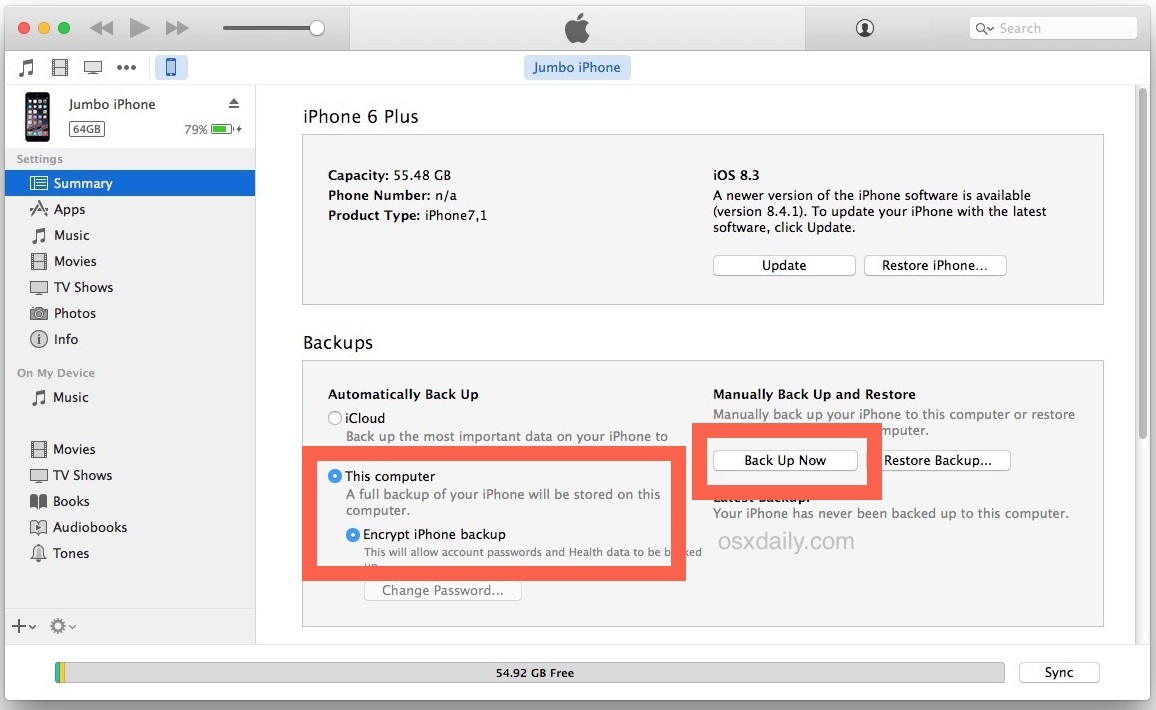
Когда резервное копирование завершено в iTunes, вы готовы переместить все и настроить новый iPhone 6S или iPhone 6S Plus.
Шаг 2. Настройка нового iPhone 6S / iPhone 6S Plus и передача всего
Теперь, когда у вас есть новая резервная копия, вы готовы начать настройку нового iPhone 6S или iPhone 6S Plus.
- Включите новый iPhone и начните процесс настройки, как обычно, выбирая язык, вступая в wi-fi, настраивая сенсорный идентификатор и код доступа и устанавливая несколько предварительных настроек
- Когда вы перейдете на экран «Приложения и данные», выберите «Восстановить из резервной копии iTunes»,
- Экран iPhone 6S / iPhone 6S Plus станет черным и отобразит сообщение «Подключиться к iTunes» с иконкой iTunes, теперь подключите новый iPhone 6S к компьютеру, который вы только что использовали, чтобы сделать резервную копию старого iPhone
- Введите идентификатор и пароль Apple по запросу, выберите самую последнюю резервную копию, которая была сделана только из предыдущего iPhone в iTunes, и пусть передача всех данных из старой резервной копии в новый iPhone 6S завершена
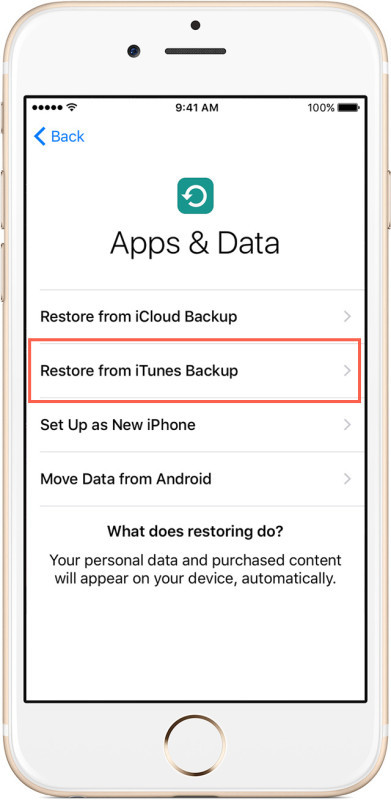
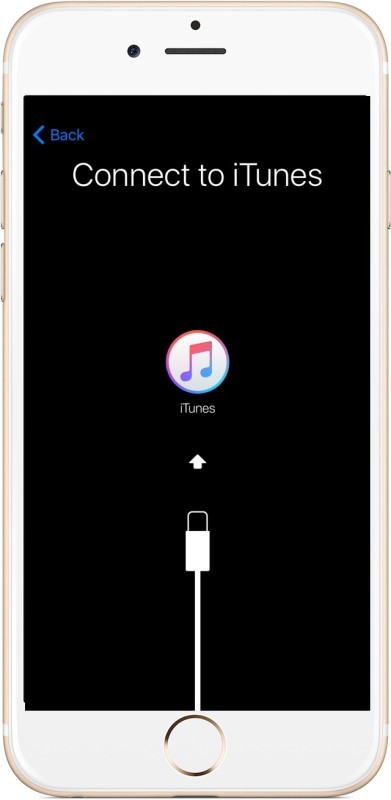
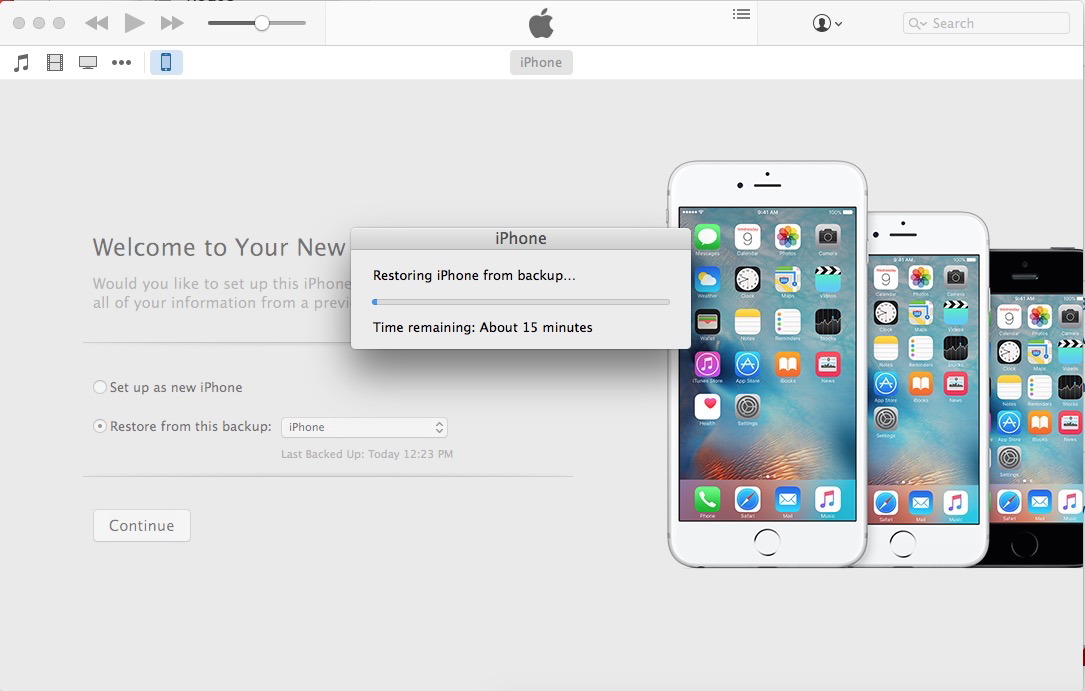
Когда миграция будет завершена, новый iPhone 6S или iPhone 6S Plus перезагрузится, и запуск начнется со всех ваших старых вещей iPhone теперь на новом iPhone.
Обратите внимание, что иногда приложениям требуется перезагрузка из App Store на новом устройстве, это запускается автоматически, когда iPhone 6S загружается снова и может быть быстрым или продолжительным в зависимости от скорости вашего интернет-соединения и количества приложений, которые необходимо загрузить ,
Вы, вероятно, захотите дважды проверить, что все есть и что все ваши вещи в порядке. Взгляните на свои фотографии, чтобы убедиться, что они на месте, откройте приложение «Почта», переверните «Домашние экраны», чтобы убедиться, что ваши приложения есть, проверьте свои контакты и т. Д. Все должно быть там, но если это не так, ‘t flip out, мы вас рассмотрели шаги устранения неполадок ниже.

Поиск и устранение неисправностей Перемещение ваших данных и настройка iPhone 6S / iPhone 6S Plus
Подождите, я уже начал использовать iPhone 6S и еще не двигал свои вещи! — Не волнуйся, это еще не конец света. Вы можете начать процесс настройки, сбросив iPhone до заводских настроек по умолчанию, это позволяет легко восстановить новый iPhone 6S или iPhone 6S Plus из резервной копии.
Я завершил восстановление, но мои пароли электронной почты и данные о здоровье не отображаются на новом iPhone 6S! — Это происходит, когда исходная резервная копия не была зашифрована с помощью iTunes (iCloud шифрует резервные копии по умолчанию), вы захотите снова подключить старый iPhone к iTunes и включить зашифрованные резервные копии iPhone в Tunes, завершить резервное копирование снова и начать , Это довольно распространено, и если вы обнаружите, что на новом iPhone 6S нет паролей или данных о здоровье, вот почему.
Приложение «Мои фотографии» говорит, что у меня есть тысячи фотографий, но ни один из них не появляется! — Если вы открываете приложение «Фото» и обнаруживаете, что каждая миниатюра изображения пуста, но приложение «Фотографии» показывает правильное количество изображений, которые есть там, это потому, что вы решили восстановить из резервной копии iCloud, и все фотографии должны загружаться из iCloud в iPhone 6S. Это может быть быстрым или занять некоторое время, в зависимости от скорости вашего интернет-соединения и количества фотографий и видеороликов, необходимых для загрузки. Для многих пользователей со многими GB-носителями это может занять некоторое время, поэтому мы рекомендуем использовать описанный выше метод резервного копирования iTunes и iTunes.
Другие вопросы? Есть ли советы по настройке нового iPhone 6S или iPhone 6S Plus? Сообщите нам в комментариях, иначе наслаждайтесь новым iPhone!










